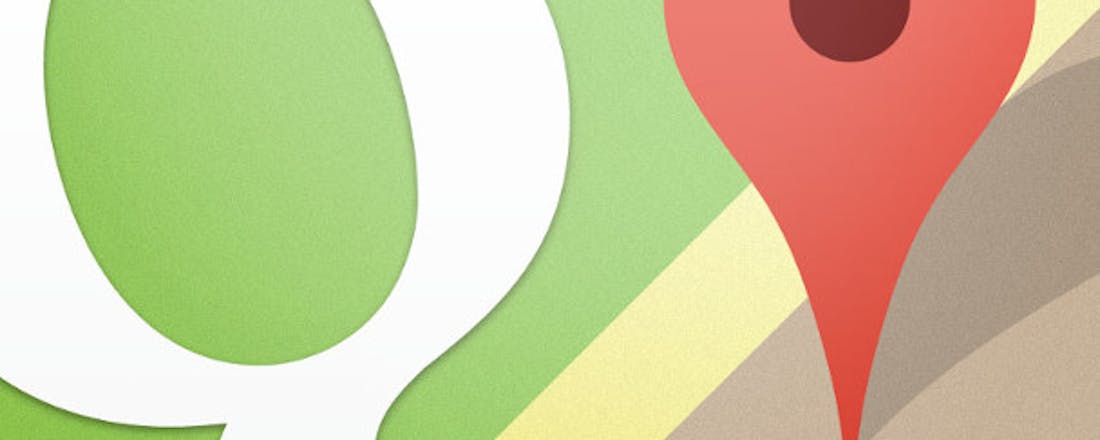Wegwijs in de nieuwe Google Maps
Google Maps is de meest gebruikte kaartenapplicatie op het internet en de kans is groot dat je het vaak gebruikt om een locatie op te zoeken of om een route uit te stippelen. Google heeft de gehele web-app vernieuwd. Wij vertellen je wat er nieuw is en hoe je aan de nieuwe Google Maps kunt komen.
Tip 01: Overstappen
Google onthulde de nieuwe versie van Google Maps eerder dit jaar, en steeds meer mensen zijn er de afgelopen maanden mee in aanraking gekomen. Als ook jij ermee aan de slag wilt, ga dan naar maps.google.nl. Klik in de rechter zijbalk op Gebruik de nieuwe Google Maps. Vervolgens zal er een nieuw tabblad geopend worden waar je op de knop Klik hier en ga op verkenning moet klikken. Google zal je nu overzetten naar de nieuwe versie van Google Maps, welke vanaf nu ook automatisch geladen wordt als je de kaartendienst raadpleegt.
Tip 02: De nieuwe vormgeving
Je zult merken dat de nieuwe Google Maps het gehele browservenster vult en dat de lettertypes en kaarten een andere vormgeving hebben gekregen. Linksboven zie je het nieuwe zoekvenster met een slimme automatische aanvulfunctie. Typ je bijvoorbeeld de D in terwijl je een kaart van Zwolle en omgeving voor je hebt, dan zal Maps opties geven als Duitsland, Dalfsen en Deventer.
Aan de rechterkant zie je het menu dat bij de testversie van Google Maps hoort. Van hieruit kun je een korte rondleiding krijgen of feedback verzenden. Je klapt dit menu dicht door op het driehoekje erboven te klikken. De zoom-knoppen zijn niet meer linksboven gesitueerd, maar vind je tegenwoordig helemaal rechtsonder. Daar vind je ook de Carrousel en aan de linkerkant de optie Aarde, waarover later meer.
©PXimport
Tip 02 De nieuwe versie van Google Maps ziet er overzichtelijk uit.
Tip 03: Zoekvenster gebruiken
De gehele zoekfunctie in Google Maps is verbeterd en werkt interactief samen met de kaarten. Typ bijvoorbeeld in het zoekvenster Chinees, Groningen en de Chinese restaurants in de stad worden met een duidelijke rode cirkel op de kaart weergegeven.
Zodra je met je muis over één van de resultaten gaat, wordt er aangegeven hoeveel sterren of recensies het restaurant van Google-gebruikers heeft gekregen. Klik op een restaurant en er verschijnt meer informatie onder het zoekvenster. Je vindt er onder andere de contactgegevens en het adres. Klik op recensies om deze te lezen. Je kunt een locatie opslaan als favoriet door op de blauwe ster te drukken. Je ziet al je gemarkeerde plaatsen terug op de kaart en je kunt ze bekijken door op het tandwiel te klikken en te kiezen voor Mijn plaatsen.
©PXimport
Tip 03 De zoekresultaten worden meteen op de kaart weergegeven.
Tip 04: Slimme kaarten
Klik je op een restaurant naar keuze, dan merk je dat informatie op de kaart verandert. Google Maps laat je alternatieve locaties zien die iets met je keuze te maken hebben. In ons geval worden niet alleen andere Chinese restaurants groot weergegeven, maar er is ook een centrum voor acupunctuur te zien.
Restaurants met een andere keuken worden kleiner weergegeven, zodat je gemakkelijk op een ander soort restaurant kunt klikken zonder een nieuwe zoekopdracht in te geven. Klik je bijvoorbeeld op een croissanterie of lunchroom, dan verandert het zoekvenster in de naam van de broodjeszaak. Druk in het zoekvenster op Enter en de kaart wordt ingezoomd op de locatie. Ook nu worden er alternatieve cafés en restaurants in de buurt weergegeven.
©PXimport
Tip 04 Maps bepaalt voor je welke gegevens belangrijk zijn aan de hand van je zoekopdracht.
Tip 05: Routebeschrijving bekijken
Vanuit het zoekvenster is het ook mogelijk een routebeschrijving op te vragen. Ga met je muis over het zoekvenster en er verschijnt een veld onder de zoekfunctie. Klik op Routebeschrijving en het zoekvenster verandert in een tweedelig veld. Geef achter A het vertrekadres in en bij B het aankomstadres.
Google Maps markeert de twee locaties op de kaart en laat je een aantal routes zien. De beste optie wordt donkerblauw weergegeven en zie je groot onder het zoekvenster. Je ziet meteen hoe lang een route normaal gesproken duurt en hoe lang het in de huidige situatie duurt, aangezien Google Maps live verkeersupdates meetelt in de berekening. Klik op Verkeer weergeven om meteen te zien waar het vaststaat. Wil je een andere route, dan klik je op één van de opties onder de geselecteerde route.
Er wordt uitgegaan van een reis met de auto, maar door op één van de icoontjes bovenin te klikken, verander je de reis in een fietstocht of wandelroute. Klik op Opties om bijvoorbeeld geen tolwegen of snelwegen in de routebeschrijving te laten zien.
©PXimport
Tip 05 Google geeft je standaard meerdere route¬-mogelijkheden.
Tip 06: Openbaar vervoer weergeven
Een route met het openbaar vervoer wordt meestal ook al automatisch onder aan de resultaten gezet, maar wil je meer opties zien, klik dan op het icoontje met de trein. Je ziet meteen welke vormen van vervoer je moet nemen om op je bestemming te komen. Voor een handig overzicht klik je op Meer opties en tijden.
Een aparte pagina wordt geopend, bovenin zie je de verschillende opties, onderaan het precieze tijdschema. Je leest op welke stations je moet overstappen, in welke bus of trein je moet stappen en hoeveel haltes de rit heeft. Helemaal onderaan zie je ook nog eens met welke vervoerder je reist. Klik op naam van het bedrijf en je wordt naar de website geleid.
©PXimport
Tip 06 Je hoeft geen aparte website meer te raadplegen, de openbaar vervoer-weergave van Google is fantastisch.
Meer weten?
Benieuwd naar meer handige functies van Google Maps? Volgende week duiken we dieper in de vernieuwde kaartenservice.